Τι είναι οι πίνακες ελέγχου και οι αναφορές στο Excel;

Στο Excel, είναι κρίσιμο να κατανοήσουμε τη διαφορά μεταξύ αναφορών και πινάκων εργαλείων για την αποτελεσματική ανάλυση και οπτικοποίηση δεδομένων.
Σε ορισμένες περιπτώσεις, μπορεί να θέλετε να τροποποιήσετε αυτόματα την κορδέλα του Excel όταν ανοίγει ένα βιβλίο εργασίας ή ένα πρόσθετο. Με αυτόν τον τρόπο διευκολύνεται η πρόσβαση του χρήστη στη μακροεντολή σας. Εξαλείφει επίσης την ανάγκη για τον χρήστη να τροποποιήσει την Κορδέλα με μη αυτόματο τρόπο χρησιμοποιώντας το πλαίσιο διαλόγου Επιλογές του Excel.
Μπορείτε να κάνετε αυτόματες αλλαγές στην Κορδέλα με το Excel 2007 και νεότερες εκδόσεις, αλλά δεν είναι μια απλή εργασία. Η τροποποίηση της Κορδέλας περιλαμβάνει τη σύνταξη κώδικα XML σε ένα πρόγραμμα επεξεργασίας κειμένου, την αντιγραφή αυτού του αρχείου XML στο αρχείο του βιβλίου εργασίας, την επεξεργασία μιας δέσμης αρχείων XML (τα οποία επίσης αποθηκεύονται μέσα στο αρχείο Excel, το οποίο στην πραγματικότητα δεν είναι τίποτα άλλο από ένα συμπιεσμένο δοχείο μεμονωμένων ατόμων αρχεία), και στη συνέχεια γράψτε τις διαδικασίες VBA για να χειριστείτε το κλικ των στοιχείων ελέγχου που βάλατε στο αρχείο XML.
Ευτυχώς, το λογισμικό είναι διαθέσιμο για να σας βοηθήσει με την προσαρμογή της Κορδέλας — αλλά πρέπει να είστε εξοικειωμένοι με τους όρους XML.
Ακολουθήστε αυτά τα βήματα ακριβώς:
Δημιουργήστε ένα νέο βιβλίο εργασίας του Excel.
Αποθηκεύστε το βιβλίο εργασίας και ονομάστε το ribbon modification.xlsm.
Κλείστε το βιβλίο εργασίας.
Εκκινήστε τον προσαρμοσμένο επεξεργαστή διεπαφής χρήστη για το Microsoft Office.
Εάν δεν έχετε αυτό το λογισμικό, πρέπει να το βρείτε και να το εγκαταστήσετε. Ανατρέξτε στην κοντινή πλαϊνή γραμμή «Λήψη λογισμικού».
Στον Επεξεργαστή προσαρμοσμένης διεπαφής χρήστη, επιλέξτε Αρχείο → Άνοιγμα και βρείτε το βιβλίο εργασίας που αποθηκεύσατε στο Βήμα 2.
Επιλέξτε Insert → Office 2007 Custom UI Part.
Επιλέξτε αυτήν την εντολή ακόμα κι αν χρησιμοποιείτε Excel 2010, Excel 2013 ή Excel 2016.
Πληκτρολογήστε τον ακόλουθο κώδικα στον πίνακα κώδικα (με όνομα customUI.xml) που εμφανίζεται στον Επεξεργαστή προσαρμοσμένης διεπαφής χρήστη:

Ο κώδικας RibbonX εμφανίζεται στον Επεξεργαστή προσαρμοσμένης διεπαφής χρήστη.
Κάντε κλικ στο κουμπί Επικύρωση στη γραμμή εργαλείων.
Εάν ο κώδικας έχει σφάλματα σύνταξης, λαμβάνετε ένα μήνυμα που περιγράφει το πρόβλημα. Εάν εντοπιστούν σφάλματα, πρέπει να τα διορθώσετε.
Κάντε κλικ στο κουμπί Δημιουργία επανάκλησης.
Το Custom UI Editor δημιουργεί μια διαδικασία VBA Sub που εκτελείται όταν κάνετε κλικ στο κουμπί. Αυτή η διαδικασία στην πραγματικότητα δεν εισάγεται στο βιβλίο εργασίας, επομένως πρέπει να το αντιγράψετε για μελλοντική χρήση (ή να το απομνημονεύσετε, εάν έχετε καλή μνήμη).
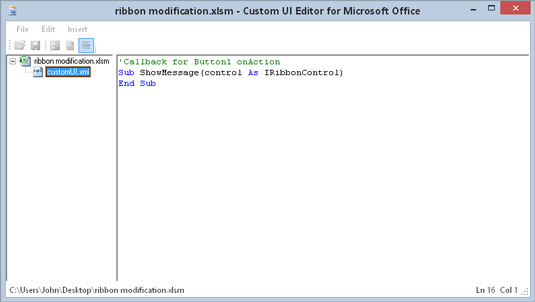
Η διαδικασία επανάκλησης VBA που εκτελείται κάνοντας κλικ στο κουμπί Κορδέλα.
Επιστρέψτε στη λειτουργική μονάδα customUI.xml και επιλέξτε Αρχείο → Αποθήκευση (ή κάντε κλικ στο εικονίδιο Αποθήκευση στη γραμμή εργαλείων).
Κλείστε το αρχείο επιλέγοντας την εντολή Αρχείο → Κλείσιμο.
Ανοίξτε το βιβλίο εργασίας στο Excel και κάντε κλικ στην καρτέλα Αρχική σελίδα.
Θα πρέπει να δείτε τη νέα ομάδα Κορδέλας και το κουμπί Κορδέλας. Αλλά δεν λειτουργεί ακόμα.
Πατήστε Alt+F11 για να ενεργοποιήσετε το VBE.
Εισαγάγετε μια νέα μονάδα VBA. επικολλήστε (ή πληκτρολογήστε) τη διαδικασία επανάκλησης που δημιουργήθηκε στο Βήμα 9. και προσθέστε μια δήλωση MsgBox, ώστε να γνωρίζετε εάν η διαδικασία εκτελείται πραγματικά.
Η διαδικασία είναι
Sub ShowMessage (έλεγχος ως IRibbonControl) MsgBox «Συγχαρητήρια. Βρήκατε την εντολή νέας κορδέλας." End Sub
Πατήστε Alt+F11 για να επιστρέψετε στο Excel και κάντε κλικ στο νέο κουμπί στην Κορδέλα.
Αν όλα πάνε καλά, βλέπετε το MsgBox.
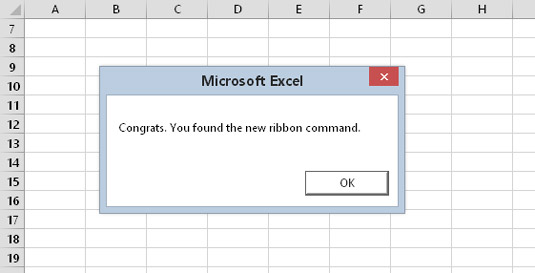
Απόδειξη ότι η προσθήκη μιας νέας εντολής Ribbon με χρήση XML είναι πραγματικά δυνατή.
Στον Επεξεργαστή προσαρμοσμένης διεπαφής χρήστη, όταν επιλέγετε Εισαγωγή → Εξάρτημα προσαρμοσμένης διεπαφής του Office 2007, εισάγετε ένα τμήμα διεπαφής χρήστη για το Excel 2007. Ο Επεξεργαστής προσαρμοσμένης διεπαφής χρήστη έχει επίσης την επιλογή να εισαγάγει ένα τμήμα διεπαφής χρήστη για το Excel 2010 (το λογισμικό που χρησιμοποίησα δεν ήταν ενημερώθηκε για το Office 2013 ή το Office 2016). Για μέγιστη συμβατότητα, χρησιμοποιήστε το τμήμα προσαρμοσμένης διεπαφής χρήστη του Excel 2007.
Πιθανώς συνειδητοποιείτε ότι η τροποποίηση της Κορδέλας χρησιμοποιώντας XML δεν είναι ακριβώς διαισθητική. Ακόμη και με ένα καλό εργαλείο για βοήθεια (όπως τον Επεξεργαστή προσαρμοσμένης διεπαφής χρήστη), πρέπει να κατανοήσετε την XML. Εάν αυτό σας φαίνεται ελκυστικό, κάντε αναζήτηση στον Ιστό ή βρείτε ένα βιβλίο που είναι αφιερωμένο αποκλειστικά στην προσαρμογή της διεπαφής Ribbon στο Microsoft Office.
Στο Excel, είναι κρίσιμο να κατανοήσουμε τη διαφορά μεταξύ αναφορών και πινάκων εργαλείων για την αποτελεσματική ανάλυση και οπτικοποίηση δεδομένων.
Ανακαλύψτε πότε να χρησιμοποιήσετε το OneDrive για επιχειρήσεις και πώς μπορείτε να επωφεληθείτε από τον αποθηκευτικό χώρο των 1 TB.
Ο υπολογισμός του αριθμού ημερών μεταξύ δύο ημερομηνιών είναι κρίσιμος στον επιχειρηματικό κόσμο. Μάθετε πώς να χρησιμοποιείτε τις συναρτήσεις DATEDIF και NETWORKDAYS στο Excel για ακριβείς υπολογισμούς.
Ανακαλύψτε πώς να ανανεώσετε γρήγορα τα δεδομένα του συγκεντρωτικού πίνακα στο Excel με τέσσερις αποτελεσματικές μεθόδους.
Μάθετε πώς μπορείτε να χρησιμοποιήσετε μια μακροεντολή Excel για να αποκρύψετε όλα τα ανενεργά φύλλα εργασίας, βελτιώνοντας την οργάνωση του βιβλίου εργασίας σας.
Ανακαλύψτε τις Ιδιότητες πεδίου MS Access για να μειώσετε τα λάθη κατά την εισαγωγή δεδομένων και να διασφαλίσετε την ακριβή καταχώρηση πληροφοριών.
Ανακαλύψτε πώς να χρησιμοποιήσετε το εργαλείο αυτόματης σύνοψης στο Word 2003 για να συνοψίσετε εγγραφές γρήγορα και αποτελεσματικά.
Η συνάρτηση PROB στο Excel επιτρέπει στους χρήστες να υπολογίζουν πιθανότητες με βάση δεδομένα και πιθανότητες σχέσης, ιδανική για στατιστική ανάλυση.
Ανακαλύψτε τι σημαίνουν τα μηνύματα σφάλματος του Solver στο Excel και πώς να τα επιλύσετε, βελτιστοποιώντας τις εργασίες σας αποτελεσματικά.
Η συνάρτηση FREQUENCY στο Excel μετράει τις τιμές σε έναν πίνακα που εμπίπτουν σε ένα εύρος ή bin. Μάθετε πώς να την χρησιμοποιείτε για την κατανομή συχνότητας.





